Cara menampilkan atau menyembunyikan bilah Gulir di lembar Excel
Microsoft Excel secara default memperlihatkan bilah gulir horizontal dan vertikal di buku kerja Excel . Ini memungkinkan Anda menelusuri lembar kerja sehingga Anda dapat menggulir data pada halaman dengan mudah. Tetapi jika Anda tidak ingin memiliki bilah gulir horizontal atau vertikal atau keduanya di halaman Excel Anda, Anda dapat menyembunyikannya menggunakan kotak dialog Opsi (Options)Excel . Dalam posting ini, kami akan menunjukkan kepada Anda tweak mudah untuk menyembunyikan atau menampilkan bilah gulir di Microsoft Excel .
Cara menghapus bilah gulir di lembar Excel

Jika Anda ingin menyembunyikan atau menampilkan bilah gulir di lembar Microsoft Excel Anda , ikuti instruksi ini:
- Buka file Excel
- Klik pada tab File .
- Dari bilah sisi kiri, pilih tombol Opsi(Options ) .
- Di jendela Opsi Excel(Excel Options) , pilih opsi Lanjutan(Advanced ) dari panel kiri.
- gulir ke bawah dan temukan bagian Tampilan opsi untuk buku kerja ini(Display options for this workbook) .
- Hapus centang pada kotak di sebelah Tampilkan bilah gulir horizontal(Show horizontal scroll bar) untuk menyembunyikan bilah gulir horizontal.
Demikian pula, Anda dapat menyembunyikan bilah gulir vertikal dengan menghapus centang pada kotak bernama Perlihatkan bilah gulir vertikal(Show vertical scroll bar) .
Klik tombol OK untuk menutup jendela dan menyimpan perubahan.
Baca(Read) : Cara Menyisipkan Beberapa Baris Kosong di Excel sekaligus .
Cara Mengubah Ukuran Bilah Gulir Horizontal(Horizontal Scroll Bar)
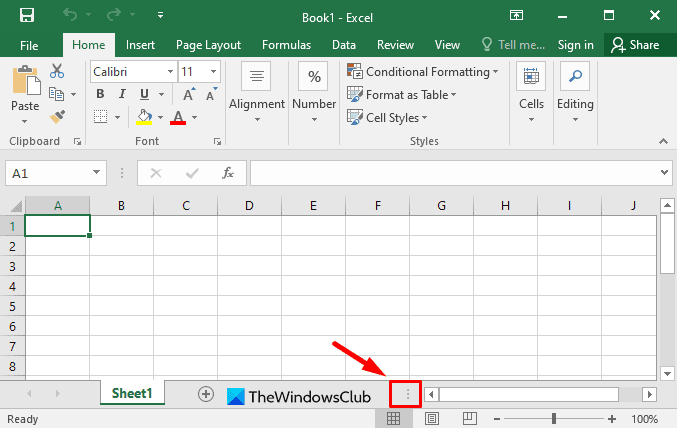
Anda dapat memperluas atau mengecilkan ukuran bilah gulir horizontal lembar kerja Anda dengan mengikuti petunjuk berikut:
- Buka lembar Excel
- Pergi ke ujung kiri bilah gulir horizontal.
- Di sini Anda akan melihat garis vertikal tiga titik.
- Tempatkan penunjuk tetikus Anda di atas garis putus-putus ini dan seret ke kiri untuk memperbesar bilah gulir.
Dengan cara yang sama, seret penunjuk tetikus Anda ke kanan dan itu akan mengecilkannya.
Itu dia. Saya harap Anda menemukan panduan ini bermanfaat.
Related posts
Cara Menggunakan Percentile.Exc function di Excel
Cara Menggunakan NETWORKDAYS function di Excel
Cara menghitung jumlah Yes or No entries di Excel
Excel, Word or PowerPoint tidak dapat mulai terakhir kali
Cara Menggunakan Automatic Data Type feature di Excel
Microsoft Excel sedang mencoba memulihkan informasi Anda
Bagaimana cara menghapus Read hanya dari Excel document?
Cara Menggunakan EDATE and EOMONTH Functions di Excel
Cara Menggunakan CHOOSE function di Excel
Cara Menambahkan Country or Area Code ke A Phone Number List di Excel
Cara Merge and Unmerge cells di Excel
Cara menggunakan Mode function di Excel
Cara menggunakan MID and MIDB function di Microsoft Excel
Cara Menggunakan Find and FindB functions di Excel
Cara Freeze and Split Panes di lembar kerja Excel
Cara membuat Radar Chart di Windows 11/10
Cara Membuat Organization Chart Di Excel
Cara Membuat Tournament Bracket di Windows 11/10
Cara menggunakan DGET function di Excel
Cara Menambahkan atau SUM Time di Microsoft Excel
